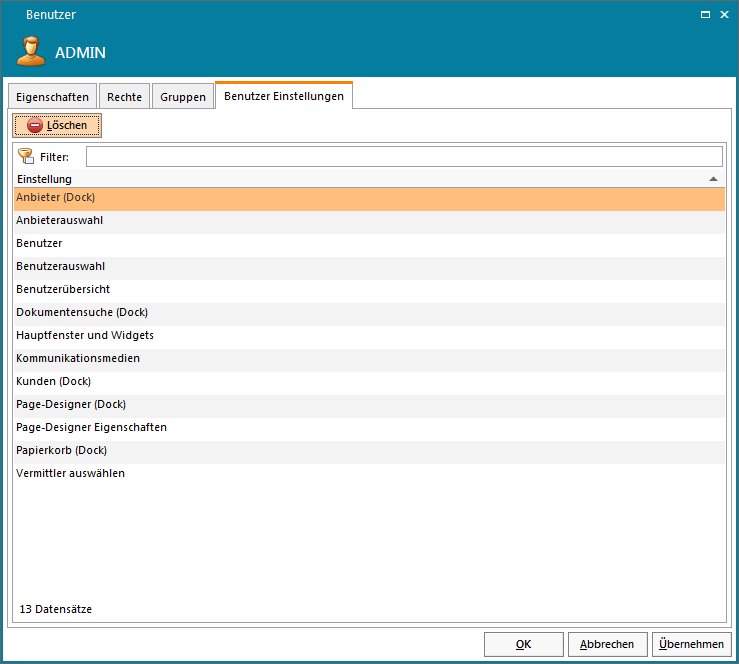Benutzer
In diesem Formular können Sie die Daten eines Benutzers festlegen und bearbeiten. Um die Daten des eigenen oder eines fremden Benutzer anzuzeigen, wird das Recht "Benutzer ansehen" und zum Bearbeiten das Recht "Benutzer bearbeiten" benötigt.
Unabhängig von den vergebenen Rechten kann jeder Benutzer immer sein eigenes Passwort ändern.
Um das Formular zu öffnen, klicken Sie im Menü auf "Einstellungen" und dann auf "Benutzerübersicht" und wählen anschließend den zu bearbeitenden Benutzer mit einem Doppelklick aus oder klicken auf die Schaltfläche "Öffnen".
Mit dem Button "Übernehmen" werden die Änderungen gespeichert. Bei neu angelegten Benutzern sind einige Registerseiten erst nach dem Speichern der Grunddaten verfügbar.
Das Formular ist in folgende Registerseiten und Abschnitte unterteilt:
- Eigenschaften
- Rechte
- Gruppen
- Benutzer Einstellungen
Kapitelübersicht
 Eigenschaften
Eigenschaften
In den Eigenschaften können Sie unter "Details" den Namen (Benutzername bei der Anmeldung) und die Beschreibung des Benutzers eingeben oder ändern. Sie können hier ebenfalls festlegen, ob der Benutzer gesperrt werden soll und sich somit nicht anmelden kann.
In den Rubriken "Passwort/Schlüssel" können Sie das Passwort ändern und die Schlüssel verwalten. Wenn das Passwort für einen fremden Benutzer geändert wird und kein Haken in dem Feld "Passwort läuft nie ab" gesetzt ist, muss der Benutzer bei seiner nächsten Anmeldung ein neues Passwort vergeben. Um die Schlüssel verwalten zu können, wird das Recht "Administration der Schlüssel" benötigt. Mit einem Schlüssel können Sie Objekte (z. B. Ordner, Dokumente, Abfragen usw.) sperren oder vor Änderungen schützen.
Unter dem Abschnitt "FiBu" kann das aktuelle Wirtschaftsjahr für den Benutzer eingestellt werden.
Im Abschnitt "E-Mail" können Sie die E-Mail Adresse, den Namen des Absenders und die Fußzeile festlegen. In dem Feld "Modus" können Sie einstellen, ob eine E-Mail mit der "Standard E-Mail Anwendung" des Betriebssystems (zum Beispiel Windows Live Mail, Microsoft Outlook), oder ob die "E-Mail direkt versenden" abgeschickt wird. Bei dem direkten Versenden ist es notwendig die Felder SMTP Host, SMTP Port, Benutzername und Passwort mit den Daten Ihres E-Mail Providers zu füllen.
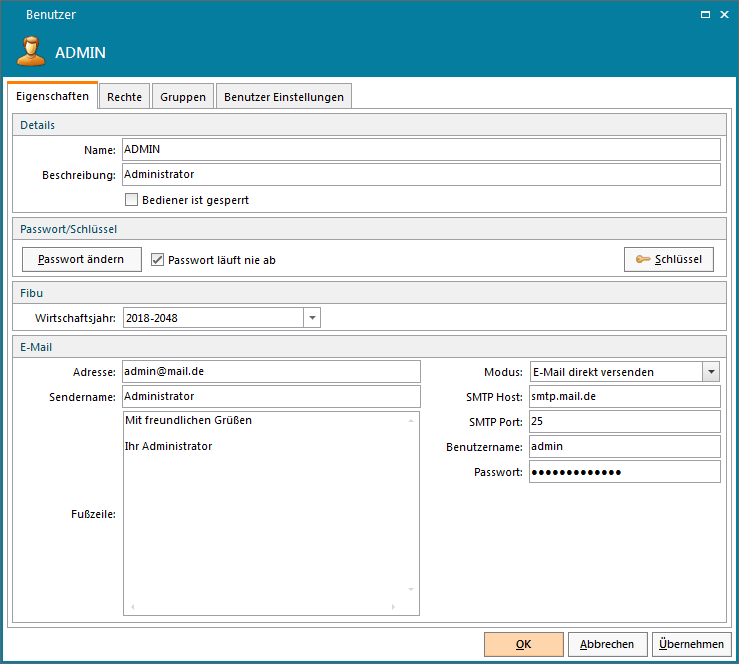
 Rechte
Rechte
In dem Register "Rechte" können die Rechte des jeweiligen Benutzers festgelegt werden. Mit der Schaltfläche "Rechte von einem anderen Benutzer kopieren" in der Symbolleiste können Sie alle Rechte eines bereits vorhanden Benutzers für den aktuell geöffneten Benutzer übernehmen.
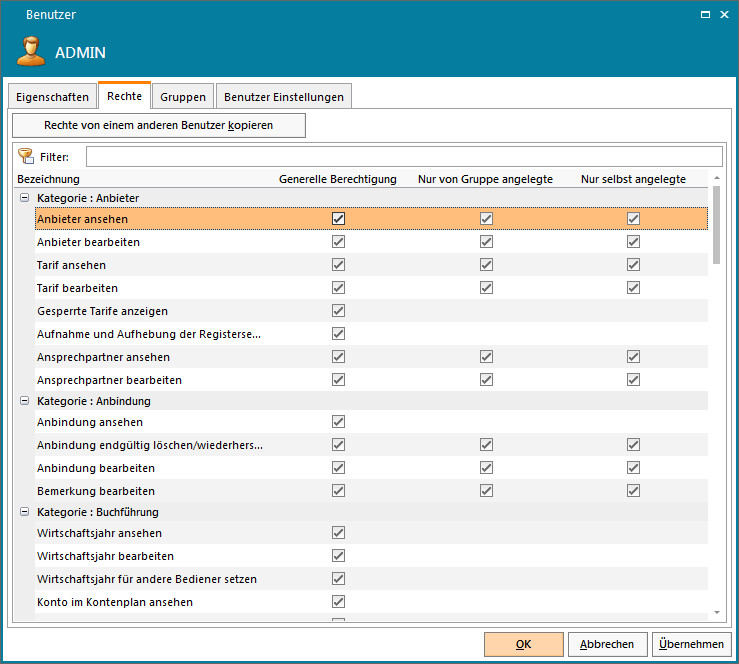
Für einige Rechte gibt es eine Unterscheidung zwischen "Generelle Berechtigung", "Nur von Gruppe angelegte" und "Nur selbst angelegte". Damit kann gesteuert werden, ob zum Beispiel ein Benutzer nur selbst angelegte Kunden bearbeiten kann, oder auch Kunden bearbeiten darf, die von einem Benutzer angelegt wurden, in deren Gruppe er ebenfalls enthalten ist. Die generelle Berechtigung ist die höchste Stufe und bedeutet das der Beutzer zum Beispiel alle Kunden, egal wer den Kunden angelegt hat, bearbeiten darf.
In der Regel sind die Rechte durch deren Bezeichnung selbsterklärend. Wenn einem Benutzer für eine Aktion die Berechtigung fehlt, kommt eine entsprechende Meldung mit der Bezeichnung des fehlenden Rechts. Dies kann dann ggf. von autorisierten Benutzern nachgeträglich vergeben werden.
 Gruppen
Gruppen
Auf dieser Registerseite können Sie den Benutzer verschiedenen Gruppen zuordnen. Gruppen werden bei einigen Rechten über die Spalte "Nur von Gruppe angelegte", oder bei Wiedervorlagen geprüft und verwendet.
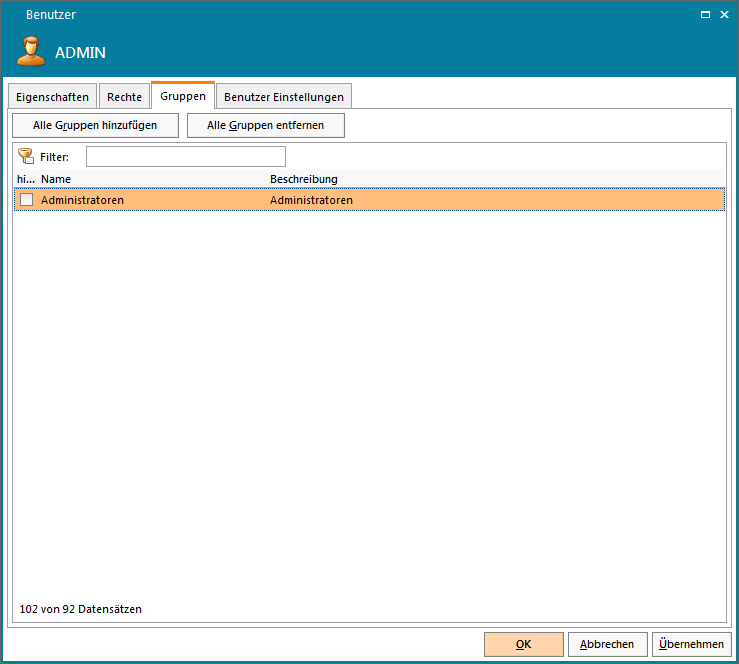
 Benutzer Einstellungen
Benutzer Einstellungen
Während der Arbeit mit der Anwendung werden verschiedene Fenster-Einstellungen (Größe, Sichtbarkeit der Spalten und ggf. Suchparameter) für den angemeldeten Benutzer gespeichert. Hier können die gespeicherte Formular-Einstellung wieder gelöscht werden. Beim nächsten Aufruf des Formulars werden dann die Standardwerte geladen. Es ist ratsam, die eigenen Formular-Einstellungen von einem anderen Benutzer löschen zu lassen, da der Benutzer gerade angemeldet ist und die Einstellungen für geöffnete Fenster bereits geladen und auch wieder gespeichert werden.